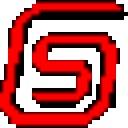
-
PC-Lint 9.0L绿色版 下载
大小:7.8MB语言:简体中文 类别:应用其它系统:WinAll
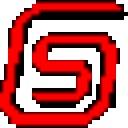
标签:
大家好,h9d小编来为大家解答发布PC-Lint 9.0L绿色版 下载的下载地址。PC-Lint 9.0L很多网友还找不到下载链接,现在让我们一起来介绍下PC-Lint 9.0LPC版,希望能帮助到你!
v5pc小编与大家分享的PC-Lint专门用于开发C//C++C///的开发环境C++代码中的错误、警告甚至可以优化句子,给出强大的功能。pc lint 9是C/C++可嵌入VS编译神器、Source Insight、在Keil等IDE中,C///C++由于代码的灵活性,许多开发人员使用这种语言来开发程序。由于代码的灵活性,代码编写非常随意。如果不检查壁纸类型或任何边界检查,代码将存在隐患。v5pc小编与大家分享的PC-LINT为破解修正版,内附安装说明书,可直接安装使用。
变量跟踪
顺序检查
弱定义
格式检查
缩进检查
lint-nt.exe:PC-lint的可执行程序。
config.exe: PC-lint的配置文件程序。
pc-lint.pdf:PC-lint的PDF格式的在线手册,本文的大部分内容是从中得来的。
msg.txt: 对于错误消息编号的详细解释。
Lnt/: 这个目录下有些东西还是值得认识一下。
co-....lnt: 指定的编译器的可选编译文件。
co.lnt: 通用的可选编译文件。
sl-....c 非ANSI编译器的标准库文件模块
sl.c: 非ANSI编译器的通用标准库文件模块
env-....lnt:不同平台下的可选文件,包括MS Visual Studio和其他各种编辑工具。
lib-....lnt:可选文件, 特定的"有挑战性"的库文件。
au-....lnt: 可选文件, 作者们推荐的检测条件。
错误信息编号
对于大部分的错误消息,PC-lint都提供了一个关联的错误编号。小于1000的错误编号是分配给C语言的,1000以上的错误编号则是分配给C++语言的。1000呢?呵呵,被保留了。先看一个表格。
C C++ 告警级别
语法错误(Syntax Errors) 1 - 199 1001 - 1199 1
内部错误(Internal Errors) 200 - 299 0
致命错误(Fatal Errors) 300 - 399 0
告警(Warnings) 400 - 699 1400 - 1699 2
提示(Informational) 700 - 899 1700 - 1899 3
可选信息(Elective Notes) 900 - 999 1900 - 1999 4
对于C语言,1~199是与语法错误;200~299是PC-lint内部错误,应该决不会发生的;300~399是致命错误,通常是由于超越了某些限制;400~699是警告消息,提示被检查的程序中可能存在错误;700~899是提示信息,这些提示信息可能有错误,也可能是合法的程序,取决于个人的编程风格;900~999则是一些称为可选信息,一般不会自动输出。
PC-lint提供了高级级别设置选项-wLevel,缺省的级别为3级。-w0, -w1 , -w2, -w3, -w4 分别可以生成上述表格中对应告警级别和级别更低的告警,其中级别越低告警越重要。同样,也提供了处理库函数的头文件告警级别的选项-wlib(Level),缺省的级别也是3级,级别对应的含义与前者一样。
选项的规则
通过使用加号"+"和减号"-",以注释的形式插入代码中,来恢复和屏蔽指定的被检查的选项。格式如下:
/*lint option1 option2 ... optional commentary */
或者
//lint option1 option2 ... optional commentary
注意:lint必须是小写,选项的一行不能超过80个字符,否则导致致命的错误,错误信息的编号就是323。如果选项确实有很长,可以通过换行的方式来实现。另外屏蔽和恢复的选项的代码可以放在宏定义中,宏被展开后,这些选项会生效。
选项中的空格
因为空格是用来分隔选项的,除此之外只能出现在圆括号的旁边或是空格自身被引用(例如operator new按语法要求中间就有空格)。举个例子:
-esym(534,printf,scanf,operator new)
-esym(534, printf, scanf, operator new)
-esym( 534 , printf , scanf , operator new )
对于第三个,空格出现在圆括号的旁边,也出现在自身被引用的地方(operator new)。另外operator和new之间出现两个空格也是不合法的,因为它违反了语法规则。另外,也可以使用双引号("")来保护空格,例如:
-"dWORD=unsigned short"
(1)下载PC-lint(PC-Lint8.00w)。
(2)将下载的文件解压至到D盘,并且对文件夹重命名为PC-Lint,那样途径为D:/PC-Lint。
1.2将PC-lint集成到VC6.0
1.2.1对单独C/C++开展静态代码分析
(1)将D:/PC-Lint/lnt中的3个文档lib-w32.lnt,env-vc6.lnt,co-msc60.lnt拷贝到D:/PC-Lint/下。
(2)开启co-msc60.lnt,将该文件倒数第二行"lib-ole.lnt"内容改成"D:/PC-Lint/lnt/lib-ole.lnt",就是说在前边再加上相对路径,以防在之后的流程中未找到该文件。
(3)在D:/PC-Lint/下创建std.lnt和options.lnt2个文档,在其中std.lnt的内容如下:
注:-i后边的路径名为VC6.0的安装路径和以及头目标文件夹;options.lnt可以稍微为空。
(4)在VC6.0的工具栏中,Tools--->Customize...-->tools新创建一个名为pclint的项,在下面填写
"Command"项填写:D:/PC-Lint/lint-nt.exe
"Argument"项填写:-uD:/PC-Lint/std.lntD:/PC-Lint/env-vc6.lnt"$(FilePath)"
之后在UseOutputWindow打上勾就可以。
(5)在VC6.0的工具栏Tools下多了一个pclint选择项,打开一个VC项目后,就可以使用这个选择项对单独C/C++文件进行静态代码分析了。
1.2.2对一个VC6.0内容进行静态代码分析
下面的步骤要在1.2.1的前三步的基础上的。
(1)先去http://www.weihenstephan.de/~syring/win32/UnxUtils.zip下载UnxUtils.zip。必须运用unix里的find等指令来搜索文件列表中的C和C++文档,然后再将他们赠给lint程序处理。
(2)缓解压力UnxUtils.zip到D盘,那样途径为D:/UnxUtils。
(3)在VC6.0的工具栏Tools下多了一个pclint_prj选择项,打开一个VC项目后,就可以使用这个选择项对单独C/C++文件进行静态代码分析了。
"Command"项填写:D:/UnxUtils/usr/local/wbin/find.exe
"Argument"项填写:$(FileDir)-name*.c-o-name*.cpp|D:/UnxUtils/usr/local/wbin/xargsD:/PC-Lint/lint-nt-i"D:/UnxUtils/usr/local"-uD:/PC-Lint/std.lntD:/PC-Lint/env-vc6.lnt
之后在UseOutputWindow打上勾就可以。
(4)在VC6.0的工具栏Tools下多了一个pclint_prj选择项,打开一个VC项目后,就可以使用这个选择项对VC内容进行静态代码分析了。
留意:"Argument"项填写的具体内容一定要注意主要参数里的途径,你要是不应用以上途径,能用新思路将主要参数里的途径更换,以防重新写主要参数而造成出差错。
1.3将PC-lint集成到SourceInsight3.5中
1.3.1对单独C/C++开展静态代码分析
(1)开启SourceInsight,挑选Options-->CustomCommands-->Add,键入pclint
(2)在Run中填好:D:/PC-Lint/lint-nt-uD:/PC-Lint/std.lntD:/PC-Lint/env-vc6.lnt%f
(3)Dir无需填好,将IconicWindow,CaptureOutput,ParseLinksinOutPut,三项启用上。
(4)随后点右边的Menu...,在弹出的页面上在下拉列表Menu中挑选View,随后在下面的MenuCotents中挑选,右边点Insert就可以。
(5)还可以在SourceInsight3.5菜单栏View下见到刚刚新建设项pclint,开启工程项目的任意一个待分析的源代码,运行pclint即可开始静态代码分析了。
1.3.2对一个内容进行静态代码分析
下面的步骤要在1.2.2的基础上的。
(1)开启SourceInsight,挑选Options-->CustomCommands-->Add,键入pclint_prj
(2)在Run中填好:
D:/UnxUtils/usr/local/wbin/find.exe%d-name*.c-o-name*.cpp|D:/UnxUtils/usr/local/wbin/xargsD:/PC-Lint/lint-nt-i"D:/UnxUtils/usr/local"-uD:/PC-Lint/std.lntD:/PC-Lint/env-vc6.lnt
(3)Dir无需填好,将IconicWindow,CaptureOutput,ParseLinksinOutPut,三项启用上。
(4)随后点右边的Menu...,在弹出的页面上在下拉列表Menu中挑选View,随后在下面的MenuCotents中挑选,右边点Insert就可以。
(5)还可以在SourceInsight3.5菜单栏View下见到刚刚新建设项pclint_prj,开启新项目,运作pclint_prj就可以对内容进行静态代码分析了。
以上便是h9d小编给大家分享介绍的PC-Lint 9.0L破解版!
加载全部内容

Geomagic Design X 2023.0绿色版(含破解补丁) 下载1.8G2910人在玩大家好,h9d小编来为大家解答发布Geomagic Design X 2023.0绿色版(含破解补丁) 下载的下载地址。Geomagic Design X 2023.0很多网友还找不到下载链接,现
下载
凤凰系统x86版(Phoenix OS)下载876MB807人在玩大家好,h9d小编来为大家解答发布凤凰系统x86版(Phoenix OS)下载v3.6.1破解VIP版的下载地址。凤凰系统x86版很多网友还找不到下载链接,现在让我们一起来介绍下凤凰系统x86版v
下载
精雕软件(JDPaint)下载29.12M717人在玩大家好,h9d小编来为大家解答发布精雕软件(JDPaint)下载v5.5免狗绿色版的下载地址。精雕软件电脑版很多网友还找不到下载链接,现在让我们一起来介绍下精雕软件电脑版v5.5免狗绿色版,希望能
下载
NovaL CT(诺瓦LED控制系统软件)下载74.3MB444人在玩大家好,h9d小编来为大家解答发布NovaL CT(诺瓦LED控制系统软件)下载v5.3.1电脑版的下载地址。NovaL CT电脑版很多网友还找不到下载链接,现在让我们一起来介绍下NovaL CT
下载
Axure Pr 10中文绿色版 (附安装教程)132MB357人在玩大家好,h9d小编来为大家解答发布Axure Pr 10中文绿色版 (附安装教程)下载的下载地址。Axure Pr 10中文很多网友还找不到下载链接,现在让我们一起来介绍下Axure Pr 10中
下载
QQ密码破译神器绿色版下载1.55MB347人在玩大家好,h9d小编来为大家解答发布QQ密码破译神器下载v2022最新版的下载地址。QQ密码破译神器很多网友还找不到下载链接,现在让我们一起来介绍下QQ密码破译神器v2022最新版PC版,希望能帮助
下载
Pycharm2023绿色版下载440MB336人在玩大家好,h9d小编来为大家解答发布Pycharm2023绿色版下载v2022.3.1中文最新版的下载地址。Pycharm2023很多网友还找不到下载链接,现在让我们一起来介绍下Pycharm202
下载
DLabel下载32.56MB307人在玩大家好,h9d小编来为大家解答发布DLabel下载v4.1绿色版的下载地址。DLabel电脑版很多网友还找不到下载链接,现在让我们一起来介绍下DLabel电脑版v4.1绿色版,希望能帮助到你!
下载
惠普P1108打印机驱动下载3.82MB270人在玩惠普P1108打印机驱动是惠普官方针对P1108型号打印机推出的一款打印机驱动程序,该驱动程序可以兼容win7/win8/win10等电脑系统,安装该驱动程序可以快速完成惠普P1108打印机的配
下载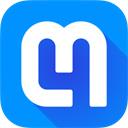
Mathpix Snipping Tool(数学工具)下载36.77M262人在玩大家好,h9d小编来为大家解答发布Mathpix Snipping Tool下载v03.00.0091电脑绿色版的下载地址。Mathpix Snipping Tool很多网友还找不到下载链接,现在
下载